أفضل 3 طرق لاقتصاص حجم فيديو YouTube الخاص بك بطلاقة
لقد أدى تطور الإنترنت إلى التقريب بين الناس بشكل كبير. يختار الأشخاص منصات كبيرة مثل YouTube لمشاركة حياتهم وأفكارهم. عندما تشاهد المحتوى الذي يهمك، هل تريد أيضًا حفظ الفيديو وتحريره لمزيد من المشاهدة؟ ربما تتوقع تعديل اللقطات لتحسين الوضوح وجعلها مناسبة لمزيد من الأجهزة، وما إلى ذلك. وقد تحتاج إلى تطبيق اقتصاص مقاطع فيديو YouTube.
ولمساعدتك على القيام بذلك، نوصي بعدة طرق قص مقاطع فيديو يوتيوب في هذه المقالة.
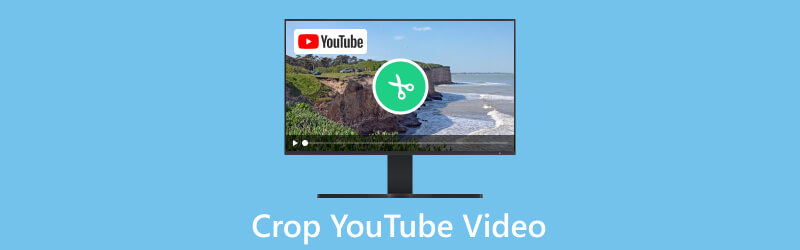
- قائمة الدليل
- الجزء 1. لماذا نحتاج إلى قص فيديو YouTube
- الجزء 2. كيفية اقتصاص فيديو يوتيوب
- الجزء 3. المكافأة: أفضل أداة لإنشاء فيديو جيد على YouTube
- الجزء 4. الأسئلة الشائعة حول قص فيديو YouTube
الجزء 1. لماذا نحتاج إلى قص فيديو YouTube
ضبط نسبة الارتفاع
إذا كان الفيديو الخاص بك يحتوي على نسبة عرض إلى ارتفاع غير صحيحة، فيمكن أن يساعدك اقتصاص مقاطع فيديو YouTube على ضبطه على الأبعاد المناسبة. ومن ثم، يمكن تشغيل الفيديو الخاص بك بشكل صحيح دون أي تشويه.
حذف المحتوى غير المرغوب فيه
في بعض الأحيان، قد ترغب في إزالة بعض الأجزاء غير المرغوب فيها من الفيديو، مثل الأشرطة السوداء أو عوامل التشتيت في الخلفية أو المحتوى غير ذي الصلة. يمكن أن يساعدك اقتصاص جزء من فيديو YouTube على تحسين جودة الفيديو وتركيزه.
تحسين الفيديو لمنصات مختلفة
منصات وأجهزة الفيديو المختلفة لها متطلبات حجم محددة. يمكنك تحسين فيديو YouTube الخاص بك ليناسب وسائل التواصل الاجتماعي أو مواقع الويب أو العروض التقديمية من خلال الاقتصاص.
الجزء 2. كيفية اقتصاص فيديو يوتيوب
استخدم أفضل برنامج لقص الفيديو ArkThinker
الأداة الأولى التي ننصح بها هي من أفضل الأدوات على الإنترنت، برنامج قص الفيديو ArkThinker. وبمساعدتها، لن تحتاج إلى تنزيل أي برامج إضافية، ويمكنك القيام بالعملية بأكملها مباشرة في متصفحك. يمكن أن يساعدك على الفور في قص مقاطع فيديو YouTube عبر الإنترنت وتلبية احتياجات العديد من وسائل التواصل الاجتماعي. وهو يدعم تنسيقات فيديو متعددة، بما في ذلك MOV وAVI وVOB وMP4 وما إلى ذلك. العملية برمتها بسيطة للغاية. نقرة واحدة فقط هي كل ما يتطلبه الأمر لتحرير الفيديو.
- لا حاجة لتنزيل أي برنامج.
- دعم العديد من صيغ الفيديو.
- لديه قيود على حجم 100 ميغابايت.
إليك ما عليك القيام به لتطبيق قص فيديو YouTube عبر الإنترنت.
الرجاء إدخال موقع ArkThinker Video Cropper في متصفحك وفتحه.
انقر ابدأ في قص الفيديو لتحميل الملف الذي تحتاج إلى تحريره.
ثم يمكنك ضبط نسبة العرض إلى الارتفاع بناءً على احتياجاتك والنقر اقتصاص الفيديو.
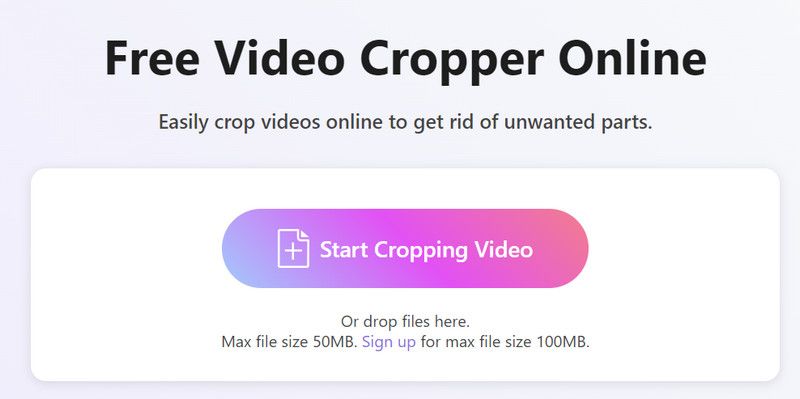
بعد الانتهاء من التعديل اختر تحميل للحصول على مقطع فيديو YouTube الذي تم اقتصاصه.
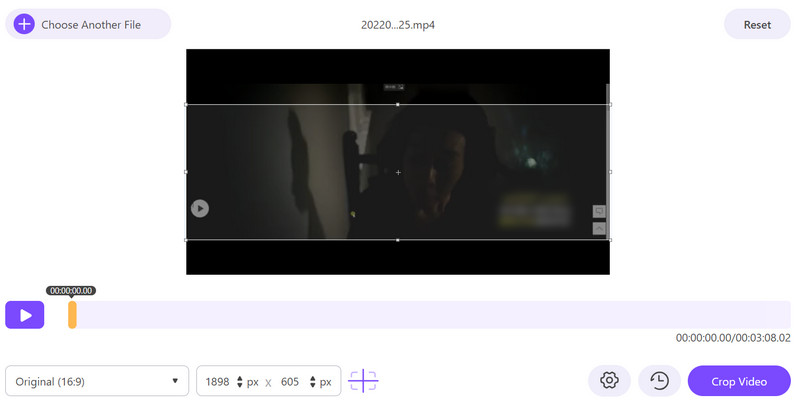
جرب iMovie لقص الفيديو
بالنسبة لبعض مستخدمي Apple، يعد iMovie هو برنامج تحرير الفيديو الأكثر ملاءمة. ينتج تكاملًا أفضل مع أجهزة Apple. وواجهته بأكملها واضحة ومباشرة. يمكنك العثور على الوظائف التي تحتاجها بكل بساطة. بمجرد الانتهاء من قص حجم فيديو YouTube، يسهل iMovie تحميل الفيديو مباشرة إلى YouTube أو Vimeo أو Facebook أو منصات أخرى.
فيما يلي الخطوات التفصيلية في باستخدام iMovie للاقتصاص وحفظ مقاطع فيديو يوتيوب.
- من السهل جدًا الاستخدام والتعلم.
- لديه واجهة مستخدم واضحة.
- يفتقر إلى بعض الميزات المتقدمة مقارنة بالأدوات الاحترافية.
افتح iMovie على جهاز الكمبيوتر الخاص بك وانقر فوق زر الإضافة الكبير الموجود على اليسار. ثم اختر فيلم في القائمة.
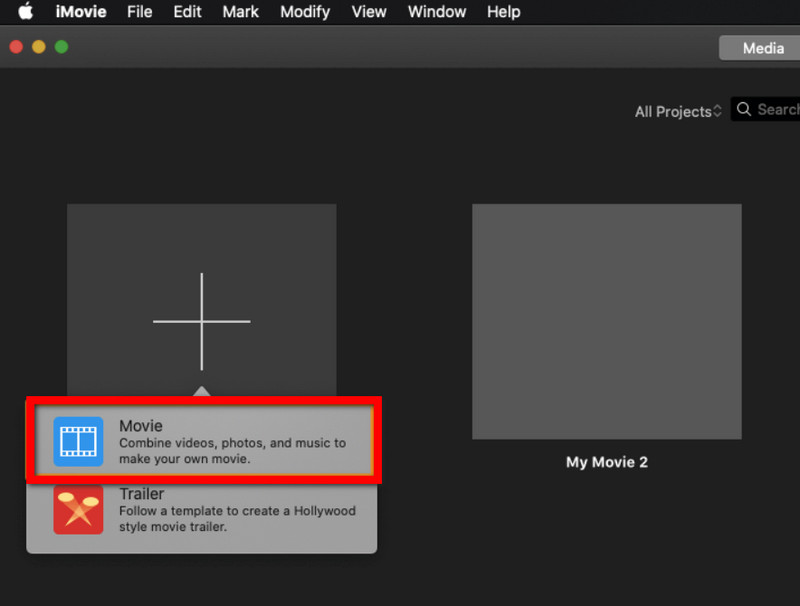
انقر وسائط الاستيراد لاختيار الفيديو المستهدف.
ابحث واختر الاقتصاص > اقتصاص في أعلى الصفحة.
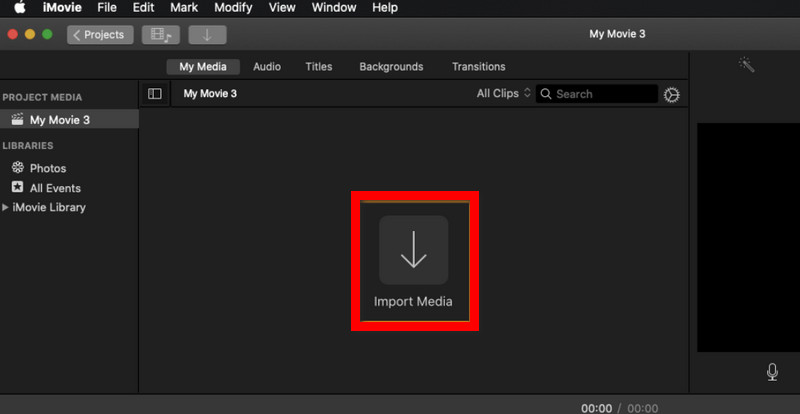
اسحب وحدد المنطقة التي تريد الاحتفاظ بها. ثم انقر فوق زر علامة الاختيار لحفظ التغيير.
اختر ال يصدّر زر لحفظ الفيديو على جهاز الكمبيوتر الخاص بك.
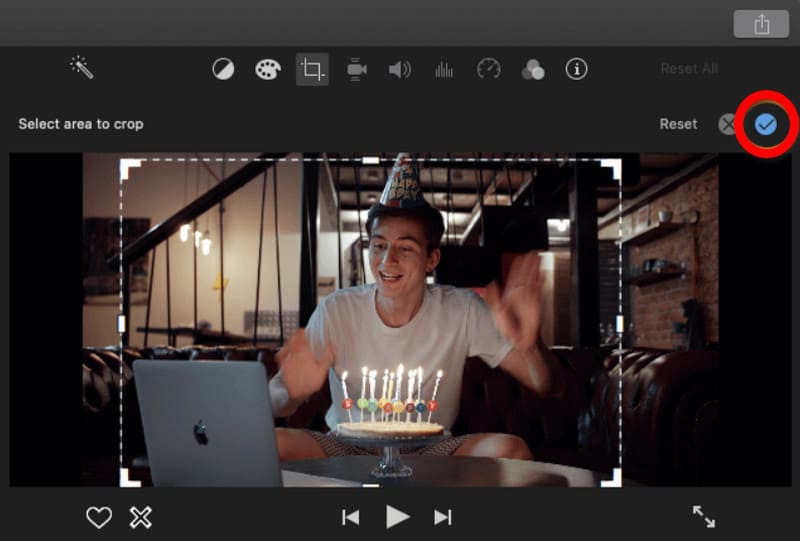
قم بتطبيق Windows Movie Maker لتغيير حجم فيديو YouTube
يوفر Windows Movie Maker، الذي طورته Microsoft، العديد من ميزات التحرير الأساسية، بما في ذلك التقسيم والتشذيب والدمج وإضافة العناوين والتأثيرات وتحويل تنسيقات الفيديو وما إلى ذلك. وباعتباره أحد برامج Windows Essentials، لا يمكن استخدام Windows Movie Maker إلا على أجهزة الكمبيوتر التي تعمل بنظام Windows. . ومع ذلك، بعد عام 2017، لا يُسمح للمستخدمين بتنزيله.
- لديه العديد من التأثيرات المضمنة.
- مجاني للاستخدام.
- لم يتم تحديثها منذ عام 2017.
اتبع الخطوات أدناه لاقتصاص فيديو YouTube الخاص بك باستخدام Windows Media Player.
قم بتشغيل Windows Movie Maker على جهاز الكمبيوتر الخاص بك. ثم حدد إضافة مقاطع الفيديو والصور.
يختار الرسوم المتحركة > والتكبير. وتحتاج إلى تحديد خيار محدد مسبقًا يناسب احتياجاتك.
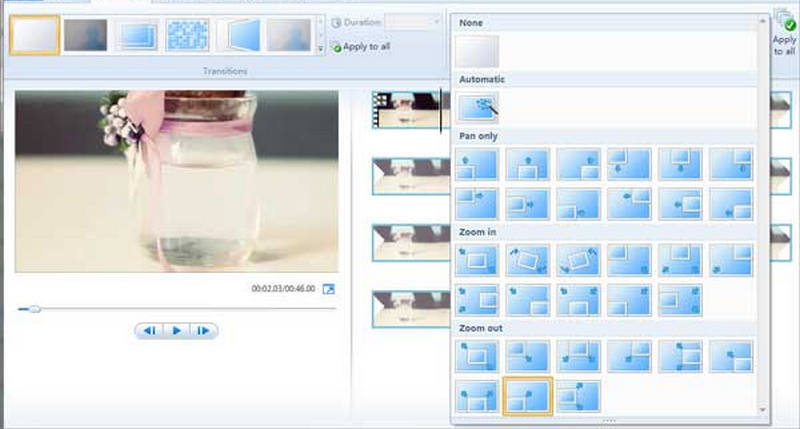
بعد الانتهاء من الإصدار، قم بمعاينته واحفظ عملك على جهاز الكمبيوتر الخاص بك.
الجزء 3. المكافأة: أفضل أداة لإنشاء فيديو جيد على YouTube
هل ترغب أيضًا في مشاركة روتينك اليومي أو معرفتك مع جمهور أوسع؟ يعد YouTube منصة ممتازة لجميع أنواع المبدعين. يمكنك إنشاء الفيديو الخاص بك ومشاركته من خلال هذا النظام الأساسي. يعد مساعد إنتاج الفيديو الجيد ضروريًا لدمج المواد الخاصة بك وجذب المزيد من المشاهدين. وهنا ننصح باستخدام أفضل أداة، برنامج ArkThinker Video Converter Ultimate. فهو يوفر ميزات صنع الفيديو ويدعم التحرير والضغط والتحويل والتحسين وما إلى ذلك. وهو يحظى بثقة المستخدمين في جميع أنحاء العالم، وسيكون خيارك الأفضل.
سنوضح لك هنا كيفية استخدام ArkThinker Video Converter Ultimate لإنشاء فيديو على YouTube.
قم بتنزيل وتثبيت ArkThinker Video Converter Ultimate على جهاز الكمبيوتر الخاص بك.
بعد فتحه اختر إم في على الواجهة الرئيسية. ستجد هنا جميع الوظائف التي تحتاجها.
انقر يضيف لاستيراد مقاطع الفيديو أو الصور الخاصة بك. ثم قم بترتيب اللقطات التي تستخدمها.

انقر سمة لاختيار الخيار الذي يناسب الفيديو الخاص بك. وسيُسمح لك بمعاينة التأثيرات.
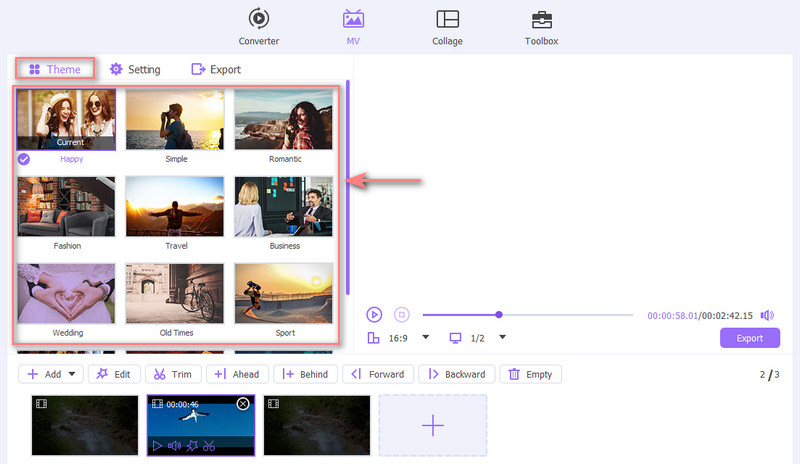
يمكنك تعديل المزيد من تفاصيل الفيديو الخاص بك ضمن إعدادات فاتورة غير مدفوعة. يمكنك تغيير الخط, لون, مقطع صوتي، وما إلى ذلك. وبمجرد الانتهاء، انقر فوق يصدّر > ابدأ التصدير للحصول على عملك.

الجزء 4. الأسئلة الشائعة حول قص فيديو YouTube
هل يمكنك قص حجم الفيديو على اليوتيوب؟
ما زلت لا تستطيع مباشرة قص مقطع فيديو على منصة يوتيوب. إذا كنت تريد تعديل الفيديو الخاص بك وضبط الحجم أو نسبة العرض إلى الارتفاع، فقم بذلك قبل تحميله على YouTube. يسمح لك موقع YouTube بقص أجزاء من الفيديو أو قصها، لكنه لا يوفر ميزة قص أحجام فيديو YouTube.
كيف أضبط حجم الفيديو على اليوتيوب؟
لديك خياران لهذه المشكلة. الأول هو استخدام برنامج تابع لجهة خارجية لتحرير الفيديو قبل تحميله. هنا، ننصحك بتجربة Arkthinker Video Converter Ultimate. والحالة الأخرى هي أن موقع YouTube نفسه سيقوم بضبط حجم الفيديو أثناء عملية التحميل. لكن في هذه الحالة، لا يمكنك معاينة تأثيرات التحرير.
كيف أقوم بقص مقطع فيديو على YouTube وتنزيله عبر الإنترنت؟
للحصول على فيديو يوتيوب، يجب عليك العثور على فيديو يوتيوب ونسخ عنوان URL للفيديو. يمكن أن تساعدك بعض أدوات التحرير عبر الإنترنت مثل Kapwing في قصها. ما عليك سوى لصق عنوان URL في الأداة وقصه مباشرة. بعد الانتهاء من التحرير، انقر على زر التنزيل.
خاتمة
بعد قراءة المحتوى أعلاه، نحن على يقين من أن لديك معرفة أكثر تعمقًا به قص فيديوهات اليوتيوب. باتباع دليلنا، يمكنك الاختيار من بين العديد من الأدوات الرائعة. سوف يساعدك المحتوى الخاص بنا على العمل. إذا كان لديك أسئلة أخرى، يرجى التعليق والتواصل معنا.
ما رأيك في هذا المنصب؟ انقر لتقييم هذه المشاركة.
ممتاز
تقييم: 4.9 / 5 (على أساس 463 الأصوات)
المقالات النسبية
- تحرير الفيديو
- كيفية جعل الفيديو القصير أطول بثلاث طرق مختلفة
- قم بتكرار مقطع فيديو على iPhone وiPad وAndroid Phone والكمبيوتر
- برامج تحرير الفيديو المجانية – أفضل 7 تطبيقات مجانية لتحرير الفيديو
- 3 تطبيقات TikTok Watermark Remover لإزالة العلامة المائية TikTok
- فلتر الفيديو – كيفية إضافة فلتر ووضعه على الفيديو 2024
- كيفية إبطاء مقطع فيديو وإنشاء فيديو بطيء الحركة 2024
- قم بتقسيم ملف الفيديو الكبير الخاص بك باستخدام أفضل 3 أدوات تشذيب للأفلام لعام 2024
- كيفية إضافة علامة مائية إلى الفيديو على أجهزة مختلفة 2024
- أفضل 5 ضواغط MP4 لتقليل حجم ملف الفيديو 2024
- دليل تفصيلي حول كيفية إبطاء مقطع فيديو على Snapchat 2024



